¿Le ha resultado útil este contenido?
¿Cómo podemos hacer que este artículo resulte más útil?
Cámara
Puede añadir cámaras conectadas a la red local mediante:
- UPnP (las cámaras deben admitir UPnP)
- La herramienta de búsqueda de cámaras
Añadir cámaras buscando en la red local
- Haga clic en Settings (Configuración).
- Haga clic en la ficha Camera search (Búsqueda de cámaras).
- Haga clic en Search (Buscar).
Se enumeran las cámaras encontradas en la red. Las cámaras añadidas al servidor se muestran de color azul. - Haga clic en el icono + para añadir una cámara.
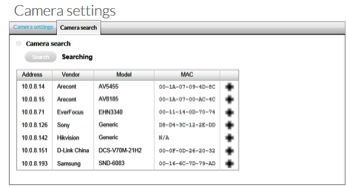
- Asigne un nombre a la cámara e introduzca el nombre de usuario y la contraseña del administrador.
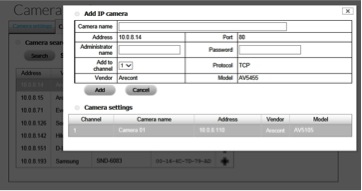
Información importante: Es recomendable disponer de privilegios de administrador cuando se crean las credenciales de una cámara. - Haga clic en Add (Añadir).
Añadir cámaras manualmente
- Haga clic en Settings (Configuración).
- Haga clic en la ficha Camera settings (Configuración de la cámara).
- En la lista de cámaras, seleccione el canal que desea añadir.
- Introduzca la información de la cámara.
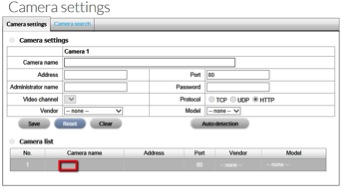
Información importante: Es recomendable disponer de privilegios de administrador cuando se crean las credenciales de una cámara. - (Opcional) Tras introducir la dirección IP, el puerto, el nombre de usuario y la contraseña, haga clic en Auto detection (Detección automática) para añadir otros datos relacionados con la cámara.
- Haga clic en Save (Guardar).
Nota: Para recuperar la configuración anterior de la cámara, haga clic en Reset (Restablecer). Para utilizar la configuración predeterminada de la cámara, haga clic en Clear (Borrar).
Modificar la información de la cámara
- Haga clic en Settings (Configuración).
- Haga clic en la ficha Camera settings (Configuración de la cámara).
- Seleccione la cámara que desea modificar.
- Realice los cambios y haga clic en Save (Guardar).
Sustituir una cámara
- En la barra de navegación situada debajo de la opción Camera (Cámara), haga clic en Settings (Configuración).
- Haga clic en la ficha Camera settings (Configuración de la cámara).
- Seleccione la cámara que desea sustituir.
- Añada la información relativa a la nueva cámara y haga clic en Save (Guardar).
Calidad del vídeo
Ajustar la configuración de vídeo
Los clientes móviles requieren un perfil de transmisión. La transmisión en directo se muestra con un menor número de fotogramas por segundo (FPS).
- Haga clic en Video (Vídeo).
- Haga clic en la ficha Camera parameters (Parámetros de la cámara) y seleccione la cámara que desea modificar.
- Realice los cambios y haga clic en Save (Guardar).
Configurar la lente
Información importante: Configure los parámetros de la lente cuando esta se encuentre instalada correctamente en la cámara. Si la lente no está instalada, se mostrará un mensaje de advertencia relativo al acceso a la página Live View (Visualización en directo).
- Haga clic en Video (Vídeo).
- Haga clic en la ficha Lens settings (Configuración de la lente) y seleccione la cámara que desea modificar.
- Realice los cambios.
Nota: Para el parámetro Lens Type (Tipo de lente), la opción Generic Dewarp (Corrección de la distorsión esférica) resulta adecuada para la mayoría de las cámaras de ojo de pez - Haga clic en Save (Guardar).
Visualizar el estado de la cámara
- Haga clic en Status (Estado).
- Haga clic en la ficha Camera status (Estado de la cámara).
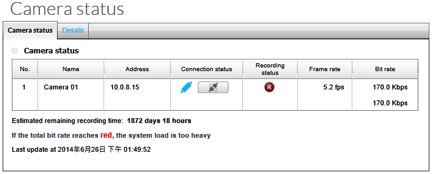
- Connection status (Estado de la conexión): Haga clic en Connect/Disconnect (Conectar/Desconectar) para cambiar el estado de la conexión.
Icono Función Estado ` 
Estado de la conexión Conectada 
Estado de la conexión Desconectada 
Estado de la conexión Conexión en curso 
Botón de conexión Conectada: Normal 
Conectada: Finalizado 
Botón de conexión Desconectada: Normal 
Desconectada: Finalizado - Recording status (Estado de la grabación): Programación de grabación de la cámara.
Icono Función Estado 
Estado de la grabación No está grabando 
Estado de la grabación Grabando siempre: Grabando 
Estado de la grabación Grabando siempre: Detenida 
Estado de la grabación Programación de la grabación: Grabando 
Estado de la grabación Programación de la grabación: Detenida - Frame rate (Velocidad de fotogramas): La velocidad de los fotogramas de la cámara.
- Bit rate (Velocidad de bits): La velocidad de los bits de la cámara.
- Estimated remaining recording time (Tiempo restante de grabación estimado): El tiempo restante de grabación estimado. El tiempo se determina dividiendo la capacidad disponible entre la velocidad de bits dinámica total.
Visualizar los detalles relativos al estado de la cámara
- Haga clic en Status (Estado).
- Haga clic en la ficha Details (Detalles).
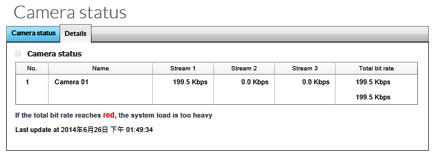
Información importante: Si la velocidad total de bits se muestra de color rojo, la carga aplicada a la CPU del dispositivo NAS es demasiado pesada.